![]() Comment créer une liste libre :
Comment créer une liste libre :
⇨Se placer dans Libellule sur une liste, comme par exemple la liste multi critère des élèves ![]()
⇨Cliquer sur Édition / Imprimer ![]()
⇨Dans la liste des éditions proposées, choisir 'Nouvelle liste libre'
⇨Choisir Aperçu en destination
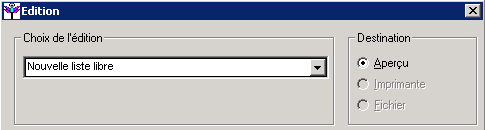
⇨La fenêtre d'aperçu apparaît
⇨A ce niveau et avec l'aide de la souris, il est possible de changer l'aspect de la liste et de définir des groupes et champs calculés
⇨Enregistrer l'édition une fois l'aspect attendu obtenu (bouton Enregistrer),
⇨Saisir le nom de l'édition (elle apparaîtra dans la liste des éditions disponibles, en vert)
⇨Saisir éventuellement un titre qui apparaîtra en haut de la page d'édition.
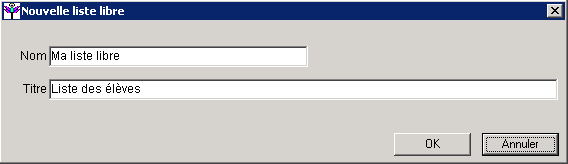
![]() Pour obtenir les champs libres, créer l'édition libre à partir de la sélection en cours.
Pour obtenir les champs libres, créer l'édition libre à partir de la sélection en cours.
![]() Les listes libres apparaîtront toujours à la fin de la liste des éditions proposées dans la fenêtre Imprimer. Leur nom sera en vert. Une édition Liste Libre est réutilisable tant qu'elle n'est pas supprimée, en association avec les lignes sélectionnées.
Les listes libres apparaîtront toujours à la fin de la liste des éditions proposées dans la fenêtre Imprimer. Leur nom sera en vert. Une édition Liste Libre est réutilisable tant qu'elle n'est pas supprimée, en association avec les lignes sélectionnées.
![]() Les manipulations :
Les manipulations :
![]() C'est le cas d'une liste libre déjà enregistrée et que vous souhaitez modifier :
C'est le cas d'une liste libre déjà enregistrée et que vous souhaitez modifier :
⇨Se placer dans Libellule sur une liste, comme par exemple la liste multi critère des élèves ![]()
⇨Cliquer sur Édition / Imprimer ![]() et sélectionner votre liste (en vert dans la liste des éditions)
et sélectionner votre liste (en vert dans la liste des éditions)
⇨Choisir Aperçu en destination, la fenêtre d'aperçu apparaît
⇨Modifier l'aspect de la liste, ajout, suppression de colonnes...
⇨Enregistrer l'édition une fois l'aspect attendu obtenu (bouton Enregistrer)
![]() C'est le cas d'une liste libre déjà enregistrée et que vous souhaitez supprimer :
C'est le cas d'une liste libre déjà enregistrée et que vous souhaitez supprimer :
⇨Se placer dans Libellule sur une liste, comme par exemple la liste multi critère des élèves ![]()
⇨Cliquer sur Édition / Imprimer ![]() et sélectionner votre liste (en vert dans la liste des éditions)
et sélectionner votre liste (en vert dans la liste des éditions)
⇨Choisir Aperçu en destination, la fenêtre d'aperçu apparaît
⇨Supprimer l'édition (bouton supprimer)
![]() C'est le cas :
C'est le cas :
⇨d'une liste libre déjà enregistrée que vous souhaitez renommer ou
⇨si vous souhaitez créer une nouvelle édition à partir d'une autre liste libre
![]() Comment faire :
Comment faire :
✓Se placer dans Libellule sur une liste, comme par exemple la liste multi critère des élèves ![]()
✓Cliquer sur Édition / Imprimer ![]() et sélectionner votre liste (en vert dans la liste des éditions)
et sélectionner votre liste (en vert dans la liste des éditions)
✓Choisir Aperçu en destination, la fenêtre d'aperçu apparaît
✓Modifier l'aspect de la liste, ajout, suppression de colonnes si besoin
✓Enregistrer l'édition sous un autre nom (bouton enregistrer sous)